Jak zapisywać wiadomości e-mail na lokalnym dysku twardym?
Istnieje kilka powodów, dla których warto zapisywać wiadomości e-mail na dysku twardym, w tym odzyskiwanie po nagłej utracie danych(recovery after sudden data loss) . Tworzenie kopii zapasowych wiadomości e-mail na zewnętrznym dysku twardym zapewni, że zawsze będziesz mieć do nich dostęp, nawet jeśli Twoje konto zostanie zaatakowane przez hakera.
W tym artykule omówimy tworzenie kopii zapasowych wiadomości e-mail z najlepszych klientów poczty e-mail dla systemów Windows(Windows) , Mac i Linux .

Co to jest klient poczty e-mail?(What Is An Email Client?)
Klient poczty e-mail to program, który umożliwia użytkownikom tworzenie, odbieranie, wysyłanie, uzyskiwanie dostępu i zarządzanie wiadomościami e-mail z wielu kont w jednym miejscu.
Użytkownicy zazwyczaj tworzą foldery i etykiety w celu uporządkowania wiadomości e-mail, dzięki czemu można je wyszukiwać według szczegółów, takich jak czas, tematy, nadawcy i treść.
Jak zapisać wiadomości e-mail Thunderbirda na zewnętrznym dysku twardym?(How To Save Your Thunderbird Emails To An External Hard Drive)
Thunderbird email to darmowa aplikacja, która jest prosta w konfiguracji i łatwo konfigurowalna dla systemów Windows(Windows) , Mac i Linux .
Przechowuje wszystkie twoje preferencje, wiadomości, foldery i inne informacje w osobnym pliku niż pliki programu Thunderbird . Ten plik nazywa się katalogiem twojego profilu(your profile directory) . Musisz go użyć do tworzenia kopii zapasowych swoich e-maili.

Znajdź swój pełny profil Mozilla Thunderbird(Find Your Complete Mozilla Thunderbird Profile)
Upewnij(Make) się , że Thunderbird nie jest uruchomiony i otwórz katalog profilu. Gdzie go znaleźć, zależy od używanego systemu operacyjnego. Poniżej pokażemy, jak zlokalizować swój profil w systemach Windows(Windows) , Mac i Linux .
Korzystanie z systemu Windows(Using Windows)
- Wpisz Uruchom(Run) w menu startowym.
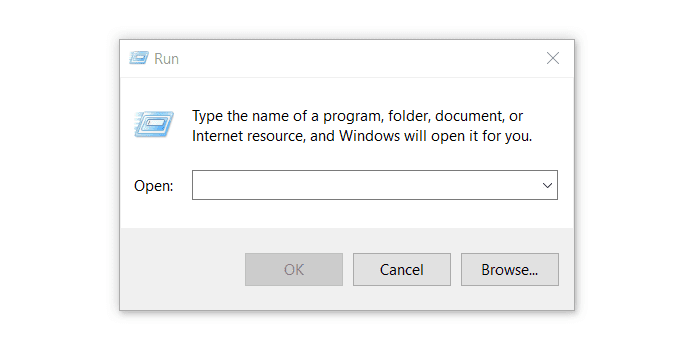
- Wpisz %appdata% i kliknij OK .
- Otwórz folder Thunderbird , a następnie otwórz (Thunderbird)Profile(Profiles f) starszych

Znajdź profil Thunderbirda na komputerze Mac(Find Thunderbird Profile In Mac)
- Otwórz Finder.

- Naciśnij Command + Shift + G , aby otworzyć okno z pytaniem o nazwę folderu.

- Wpisz ~/Library/Thunderbird/Profiles/ i kliknij Przejdź. ( Go. )
- Otwórz folder Thunderbird i kliknij Profile.(Profiles.)

Korzystanie z Linuksa(Using Linux)
- Otwórz menedżera plików i zmień ustawienia widoku, aby wyświetlić ukryte pliki.

- Otwórz folder o nazwie .thunderbird .

- Twój folder profilu Thunderbirda(Thunderbird) będzie miał nazwę taką jak xyxyx.default , gdzie xyxyx to losowy zestaw znaków. Na poniższym zrzucie ekranu folder profilu to 5euiyvw.default.
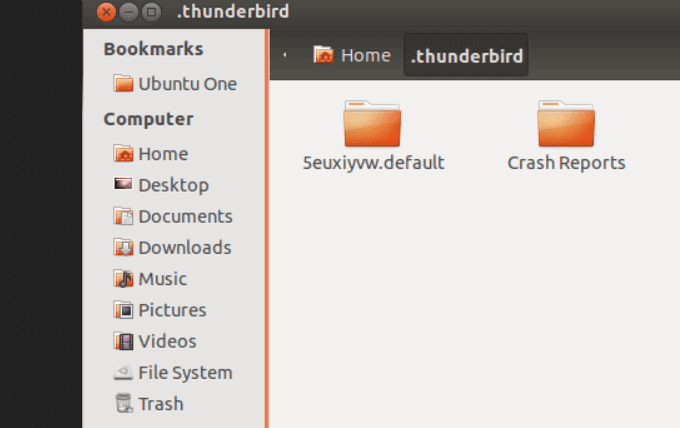
Skopiuj, zapisz lub wykonaj kopię zapasową swojego profilu Thunderbirda(Copy, Save, Or Backup Your Thunderbird Profile)
Zaznacz(Highlight) wszystkie pliki i foldery w swoim profilu Thunderbirda(Thunderbird profile) . Teraz możesz skopiować dane e-mail na zewnętrzny dysk twardy, aby utworzyć kopię zapasową. Dobrym pomysłem, zwłaszcza w przypadku bardzo dużych profili poczty e-mail, jest skompresowanie folderów i plików do pliku zip. Plik zip jest skompresowany i zajmuje znacznie mniej miejsca.
- Aby skompresować pliki i foldery w systemie Windows(Windows) , zaznacz wszystkie i kliknij folder Wyślij (Send)do skompresowanego (skompresowanego)( to Compressed (zipped) folder) .
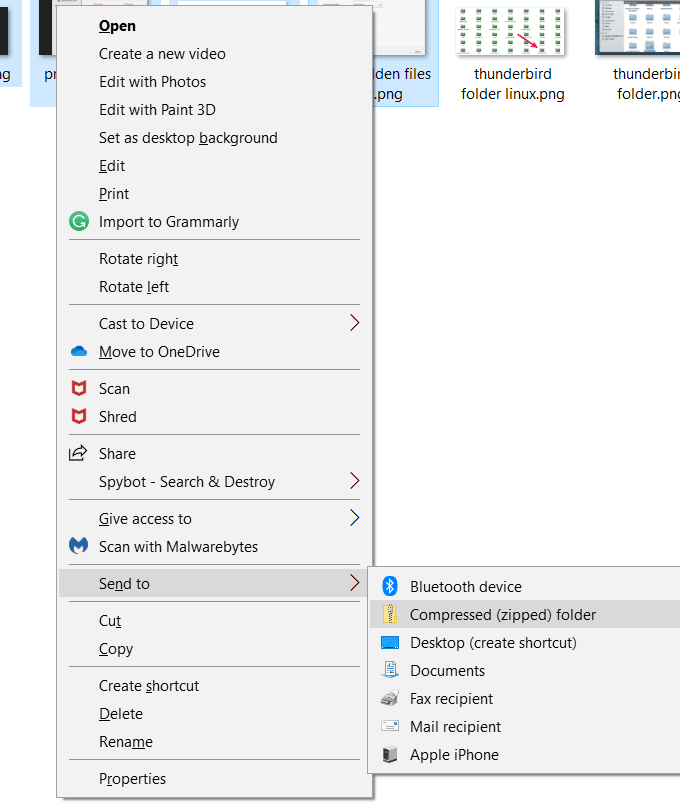
- Na komputerze Mac(Mac) , aby skompresować pliki, zaznacz pliki i foldery, które chcesz skompresować, kliknij prawym przyciskiem myszy jeden z nich i wybierz opcję Compress # items .

- Nowo utworzony plik zip będzie nazywał się Archive.zip .
- Aby skompresować pliki w systemie Linux, wpisz tar -zcf MozillaProfiles.tar.gz w oknie Terminala i naciśnij Enter . Nazwa skompresowanego pliku to MozillaProfiles.tar.gz .
Zapisz na dysku twardym(Save To Hard Drive)
Zaznacz(Highlight) wszystkie utworzone foldery, pliki lub plik zip i skopiuj pliki. Przejdź(Navigate) do zewnętrznego dysku twardego, na którym chcesz zapisać swoje e-maile i wklej je.
Jak zapisać wiadomości e-mail z Gmaila na dysku twardym? (How To Save Your Gmail Emails To a Hard Drive )
- Zacznij od zalogowania się na swoje konto Google(Google Account) i odwiedzenia Google Takeout .

- Kliknij Odznacz wszystko(Deselect all) , aby odznaczyć wszystkie produkty Google .

- Przewiń w dół, aż znajdziesz Poczta(Mail ) i wybierz ją.

- Jeśli nie chcesz tworzyć kopii zapasowych wszystkich wiadomości e-mail, kliknij menu rozwijane obok Uwzględniono wszystkie dane poczty(All Mail data included ) i wybierz typy wiadomości e-mail, które chcesz zapisać.
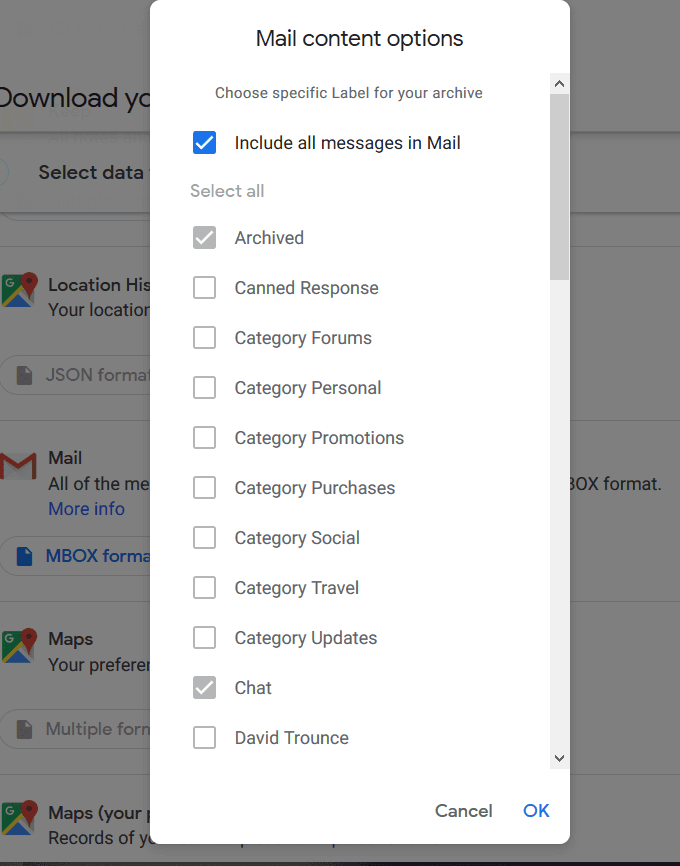
- Przewiń na dół strony i kliknij Następny krok(Next step) . Google umożliwia tworzenie kopii zapasowych danych bezpośrednio na Dysku Google(Google Drive) , Dropbox , OneDrive lub Box . Ponieważ jednak chcemy zapisywać nasze e-maile na zewnętrznym dysku twardym, wybierz Wyślij łącze pobierania pocztą e-mail(Send download link via email) .

- Wybierz między Jednorazową archiwizacją(One-time archive) lub Zaplanowanymi eksportami(Scheduled exports) . Wybierz typ i rozmiar (size)pliku(File type) , a następnie kliknij Utwórz archiwum(Create archive) .

- W zależności od rozmiaru konta e-mail może upłynąć wiele godzin, zanim plik będzie gotowy. Po zakończeniu otrzymasz wiadomość e-mail.

- Gdy otrzymasz plik ZIP od Google , będzie on miał format pliku .MBOX . Następnie możesz zapisać plik na zewnętrznym dysku twardym.
Aby dowiedzieć się więcej o plikach .MBOX, zobacz Co zrobić z wyeksportowanymi plikami .MBOX(What To Do with Exported .MBOX Files) .
Zapisz swoje wiadomości e-mail z programu Outlook na zewnętrznym dysku twardym(Save Your Outlook Emails to an External Hard Drive)
Microsoft Outlook ( MSO ) to bardzo popularny klient poczty e-mail. Działa bezproblemowo w systemach operacyjnych Windows i Mac , chociaż może mieć wpływ na zużycie pamięci(though it can impact memory usage) . Jeśli używasz Linuksa(Linux) i nie wiesz, jak uruchomić Outlooka(Outlook) , obejrzyj Microsoft Office 365 w Linuksie( Microsoft Office 365 on Linux) .
Backup and Export OST/PST from Outlook Email Application
- Otwórz MSO i kliknij Plik(File) > Otwórz i eksportuj(Open & Export) > Import/Export > Dalej(Next )
- W tym kreatorze kliknij Eksportuj do pliku(Export to a File ) > Dalej(Next)

- Wybierz Plik danych programu Outlook (.pst)(Outlook Data File (.pst) ) i kliknij Dalej(Next) .
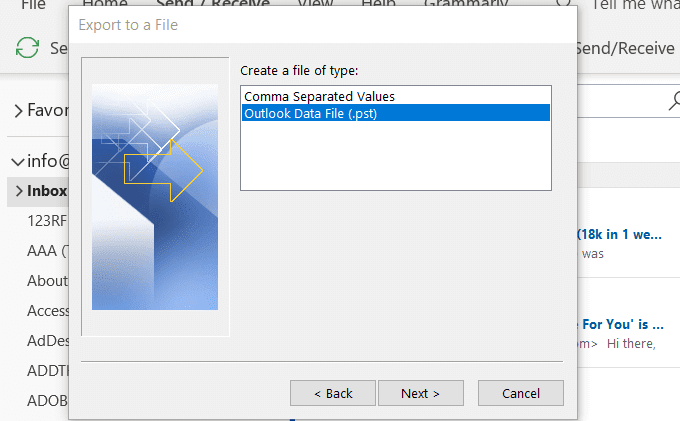
- Jako folder do wyeksportowania wybierz Skrzynka odbiorcza . (Inbox)Jeśli chcesz wyeksportować inny folder, rozwiń skrzynkę odbiorczą i wybierz, co chcesz zarchiwizować.
- Umieść znacznik wyboru obok opcji Uwzględnij podfoldery(Include subfolders ) , jeśli chcesz je uwzględnić.

Aby utworzyć kopię zapasową programu Outlook(Outlook) na zewnętrznym dysku twardym, podłącz go teraz do komputera. Jeśli pojawi się okno dialogowe, kliknij Anuluj(Cancel) .
Wybierz jedną z następujących opcji:
- Zastąp(Replace) duplikaty wyeksportowanymi elementami.
- Zezwalaj(Allow) na tworzenie duplikatów elementów.
- Nie eksportuj zduplikowanych elementów.
Kliknij Przeglądaj(Browse) i wybierz dysk zewnętrzny z listy urządzeń pamięci masowej.

Kliknij Dalej(Next) , a następnie Zakończ(Finish) . Jeśli chcesz zabezpieczyć swoje wiadomości, po wyświetleniu monitu wprowadź hasło i kliknij OK .
Zawsze dobrze jest wykonać kopię zapasową wszystkich ważnych plików na komputerze, w tym wiadomości e-mail. Jeśli Twój komputer ulegnie awarii lub zostanie zhakowany, zawsze będziesz mieć kopię zapasową, aby uzyskać dostęp do ważnych danych.
Zapisywanie wiadomości e-mail na zewnętrznym dysku twardym to także sposób na zaimportowanie ich z powrotem na nowy komputer.
Related posts
Jak przenieść system Windows na inny dysk twardy?
Skopiuj dane z nieuruchamianego laptopa lub dysku twardego do komputera stacjonarnego
Rozwiązywanie problemów z uszkodzonym dyskiem twardym
Jak korzystać z kopii zapasowej i synchronizacji Google do tworzenia kopii zapasowych dysku twardego?
Jak ustawić hasło do zewnętrznego dysku twardego?
Jak przenieść gry i aplikacje Xbox One na zewnętrzny dysk twardy
Jak automatycznie tworzyć kopie zapasowe plików na Dysku Google lub OneDrive, aby zapobiec utracie danych?
Jak zmienić literę dysku w systemie Windows
Napraw nieprzydzielony dysk twardy bez utraty danych w systemie Windows 10
Jak sklonować dysk twardy w systemie Windows 11/10
Przypisz litery dysków do folderów w systemie Windows
Napraw problem z niezainstalowanym dyskiem twardym w systemie Windows 11/10
Jak mocno zresetować zamrożony iPhone lub urządzenie z Androidem
Dysk twardy nie wyświetla się w menu startowym
Jak wykonać kopię zapasową Gmaila na dysku twardym w systemie Windows 11/10
Jak zabezpieczyć hasłem dysk flash USB?
Utwórz rozruchową pamięć flash USB z wieloma systemami operacyjnymi
Jak utworzyć wolumin lustrzany w systemie Windows 11/10?
5 darmowych programów do całkowitego wyczyszczenia dysku twardego
Jak utworzyć współdzielony dysk pamięci dla systemów podwójnego rozruchu
